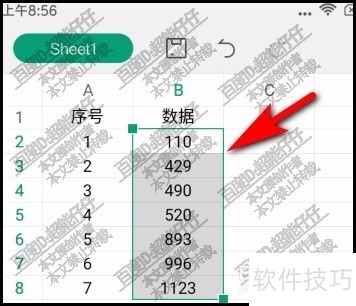手机表格数据如何排序?
来源:人气:9更新:2024-07-17 06:00:17
如何在手机WPS中对数据进行排序?接下来,详细演示操作步骤。
1、 新建工作表后,在A列输入序号;在B列输入数据。
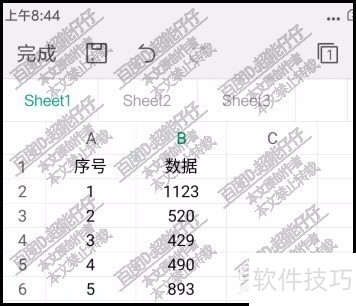
2、 下面,我们要对B列数据进行排序;排序有分升序与降序;接下来分别演示操作。下面,先选中B列数据。
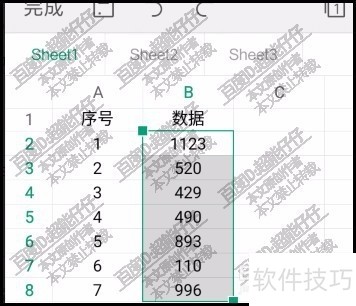
3、 再点左下方的按钮,弹出工作表的设置面板。在面板的顶端一排是菜单栏。

4、 手机点住菜单栏,向左边划过。即把右边隐藏的菜单选项展示在当前屏幕中。在这里就看到有:数据
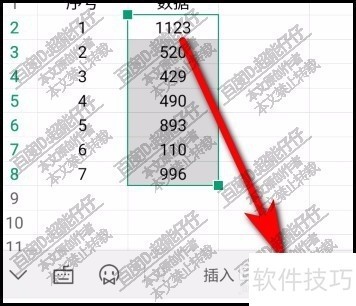
5、 点开数据,下面即展示数据相关的一些设置。比如,筛选,比如,升序排序;降序排序;自动求和等等
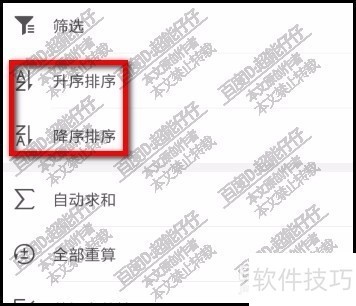
6、 在本例中是要排序的,所以,手指点一下:升序排序;意思就是要把数据从小到大的排列了。